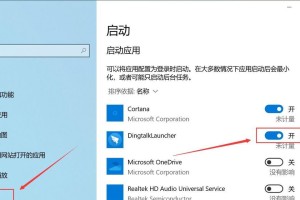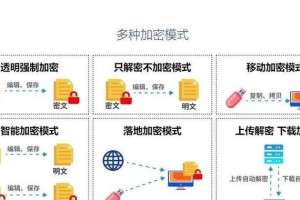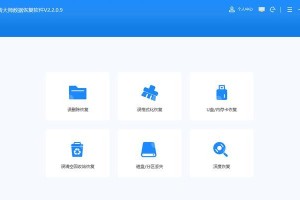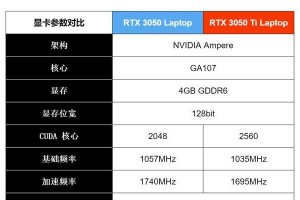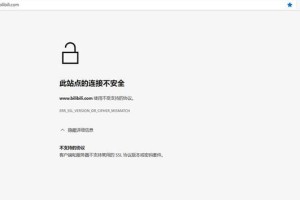在使用Mac电脑的过程中,有时我们需要清空电脑上的数据,并将其恢复到出厂设置,以便将其交给其他人使用或者解决一些系统问题。本文将详细介绍如何在Mac上进行数据清空和恢复出厂设置的步骤和注意事项。
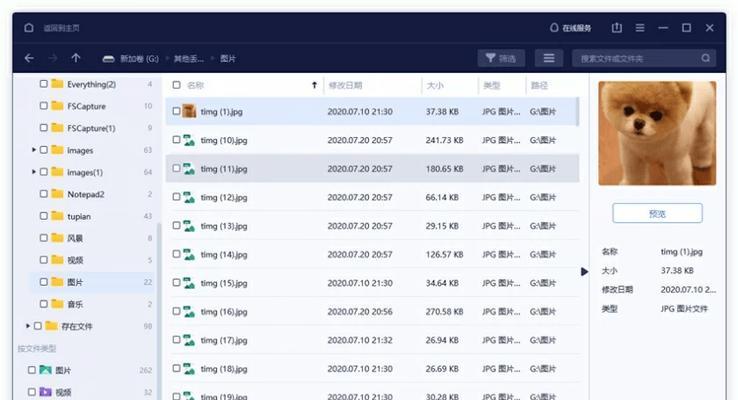
一、备份重要数据
二、注销iCloud账户
三、注销其他服务账户
四、关闭“查找我的Mac”
五、注销AppleID
六、关闭磁盘加密
七、退出所有应用程序
八、卸载应用程序
九、清除用户数据
十、擦除硬盘
十一、重新安装macOS
十二、重新设置系统
十三、恢复重要数据
十四、重新安装应用程序
十五、完成恢复
1.备份重要数据:在进行任何操作之前,务必先备份重要的文件和数据,以免丢失关键信息。
2.注销iCloud账户:打开“系统偏好设置”,点击“iCloud”,然后点击“注销”按钮,并选择是否保留数据在本地。
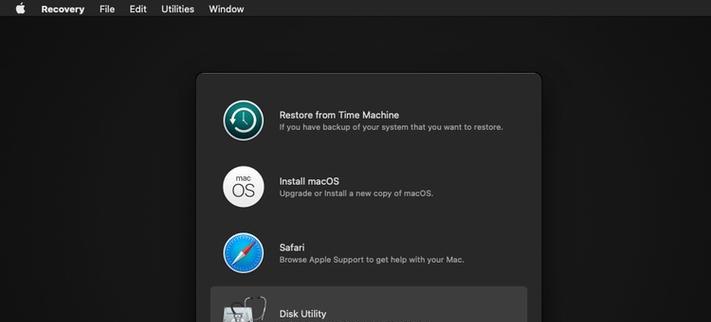
3.注销其他服务账户:对于其他服务,如邮件、日历和联系人,登录相关应用并注销账户。
4.关闭“查找我的Mac”:在“系统偏好设置”中找到“iCloud”,确保“查找我的Mac”选项被关闭。
5.注销AppleID:打开“AppStore”,点击“帐户”按钮,然后选择“注销”。
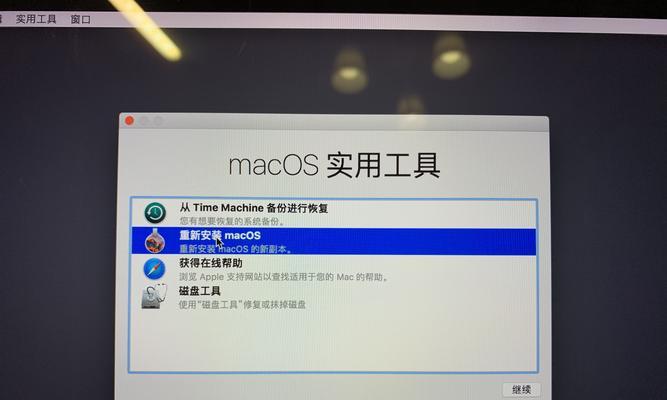
6.关闭磁盘加密:在“系统偏好设置”中,点击“安全性与隐私”,选择“文件保险库”选项卡,并将磁盘加密的勾选框取消。
7.退出所有应用程序:按住Command+Option+Escape键,弹出“强制退出”窗口,逐个选择应用程序退出。
8.卸载应用程序:打开“应用程序”文件夹,将不再需要的应用程序拖入废纸篓并清空。
9.清除用户数据:打开“系统偏好设置”,点击“用户与群组”,选择当前用户,点击左下角的小齿轮,选择“高级选项”,再选择“恢复默认设置”。
10.擦除硬盘:重启电脑,按住Command+R键进入恢复模式,在“实用工具”中选择“磁盘工具”,选中硬盘,点击“抹掉”,选择MacOSExtended格式并点击“抹掉”。
11.重新安装macOS:在恢复模式中,选择“重新安装macOS”,按照提示进行操作。
12.重新设置系统:重新启动电脑后,根据屏幕上的指引进行系统设置。
13.恢复重要数据:使用之前备份的数据,将重要文件和资料复制到新系统中。
14.重新安装应用程序:根据需要,从AppStore或其他渠道重新安装之前使用过的应用程序。
15.完成恢复:现在,你的Mac已经完成了数据清空和恢复出厂设置的过程,并可以重新使用了。
通过本文的步骤,你可以轻松地清空Mac上的数据并恢复出厂设置。记住,在执行这些操作前,一定要备份重要数据,并仔细阅读每个步骤的指引。希望本文能帮助到需要的读者,使他们能够成功地完成这一过程。